Dù dùng điện thoại Android hay iPhone, bạn đều nên lưu tâm đến dấu chấm tí hon xuất hiện trên màn hình điện thoại của mình. Đó là một trong những dấu hiệu cảnh báo rằng có thể bạn đang bị theo dõi.
Các nhà phát triển tại Google đã thêm tính năng cảnh báo trên điện thoại Android cho phép người dùng biết khi có ứng dụng nào đó đang truy cập vào máy ảnh hoặc micro của điện thoại. Iphone cũng có tính năng tương tự.
Biểu tượng dấu chấm nhỏ màu cam/màu xanh xuất hiện trên góc màn hình điện thoại khi micro hoặc camera được bật. Ví dụ như khi bạn mở ứng dụng camera hoặc ghi âm tin nhắn thoại thì chấm sáng nhỏ này sẽ xuất hiện.
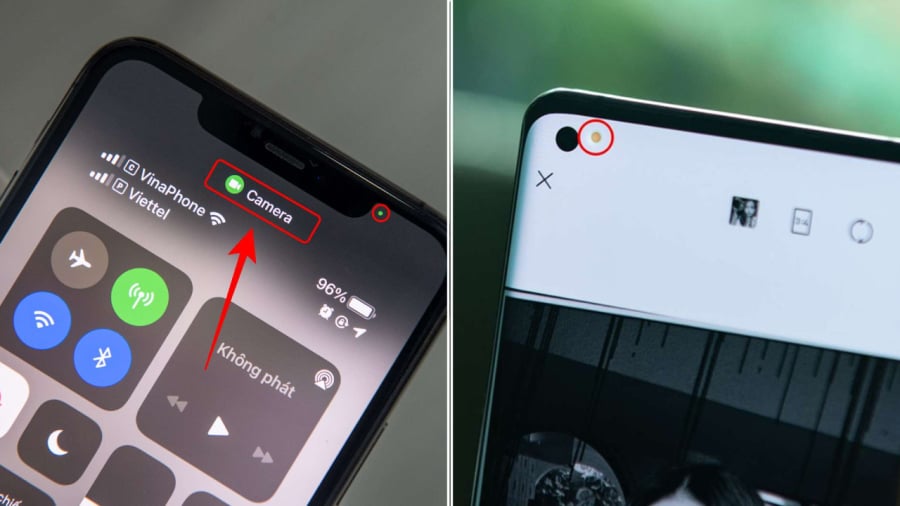
Mục đích chính khi tính năng này được đưa vào áp dụng là để bảo vệ người dùng khỏi những ứng dụng theo dõi ngầm. Bạn nên kiểm tra xem ứng dụng nào đang sử dụng micro, máy ảnh hoặc vị trí của bạn nếu thấy dấu chấm nhỏ này xuất hiện trên màn hình.
Cách để kiểm tra ứng dụng đang sử dụng quyền truy cập micro, camera, vị trí... rất đơn giản.
Điện thoại Android
Thay đổi quyền của ứng dụng
Trên điện thoại Android, mở phần Cài đặt => nhấn vào Ứng dụng. Chọn ứng dụng mà bạn muốn thay đổi quyền truy cập. Nếu không tìm thấy ứng dụng mình cần, bạn hãy nhấn vào mục xem tất cả ứng dụng và lựa chọn ứng dụng mình cần.
Sau khi đã chọn vào ứng dụng, hãy nhấn vào Quyền. Bạn có thể xem tất cả các quyền được cho phép hoặc từ chối tại đây. Để thay đổi, bạn chỉ cần chọn lại mục Cho phép hoặc không cho phép.
Đối với quyền truy cập máy ảnh, micro, vị trí, bạn có các lựa chọn gồm:
- Không cho phép: Ứng dụng không thể sử dụng quyền này.
- Luôn hỏi: mỗi lần bạn mở ứng dụng, nó sẽ yêu cầu sử dụng quyền này đó ra. Khi sử dụng lựa chọn này, ứng dụng sẽ sử dụng quyền được cấp phép cho đến khi bạn đóng ứng dụng.
- Chỉ cho phép khi dùng ứng dụng: Ứng dụng sẽ chỉ được sử dụng quyền khi bạn dùng ứng dụng đó.
- Mọi lúc (chỉ thông tin vị trí): Khi chọn mục này ứng dụng có thể sử dụng quyền bất cứ lúc nào, ngay cả khi người dùng không sử dụng ứng dụng.
Thay đổi quyền theo loại
Ngoài cách trên, bạn có thể kiểm tra quyền theo loại. Tức là vào một quyền cụ thể và xem tất cả các ứng dụng được cấp và không được cấp quyền này.
Mở Cài đặt => Quyền riêng tư => Trình quản lý quyền => Nhấn vào loại quyền cần kiểm tra.
Điện thoại iPhone
Mở Cài đặt => Quyền Riêng tư & An ninh => Chọn mục micro/camera.
Danh sách đầy đủ của các ứng dụng đang có hoặc đang đề nghị cấp quyền truy cập micro/camera trên điện thoại sẽ hiện ra. Bạn chọn ứng dụng cần thay đổ quyền truy cập là được.
Khi không yên tâm với ứng dụng nào, bạn nên từ chối cấp quyền truy cập. Các ứng dụng bị từ chối quyền truy cập thường vẫn có thể hoạt động bình thường nhưng bị hạn chế một số tính năng.






















